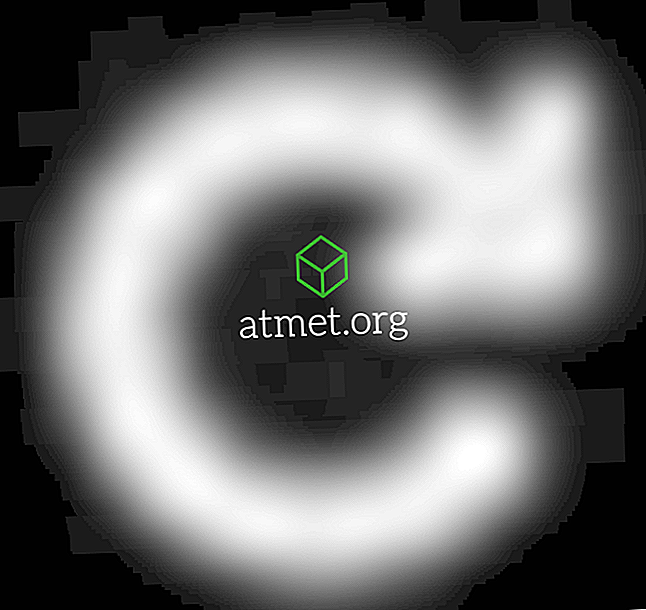Če je Chromebook zamrznjen ali ne deluje pravilno, se naučite, kako ga ponastaviti z enim od spodnjih nasvetov.
Ponastavi zamrznjen Chromebook
Koraki se razlikujejo glede na vaš Chromebook. Ampak to je ponavadi ena od naslednjih. Ti koraki ne smejo izbrisati podatkov iz naprave.
Možnost 1 - Ponastavitev bližnjice
- Pritisnite » Osveži «
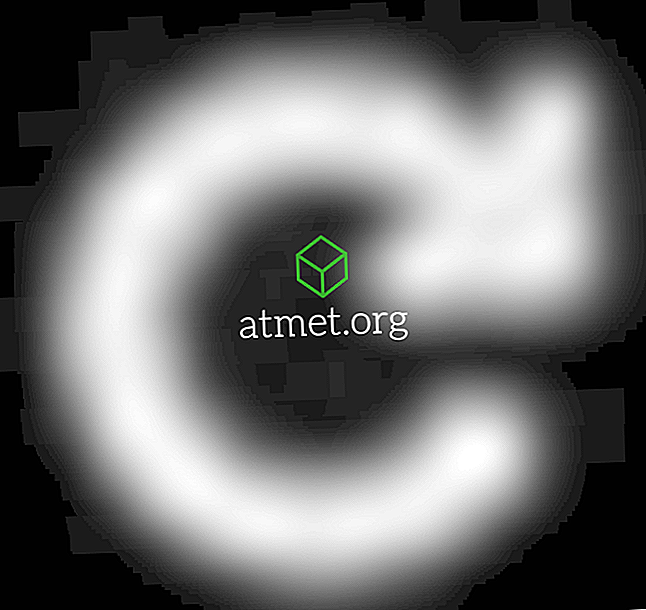
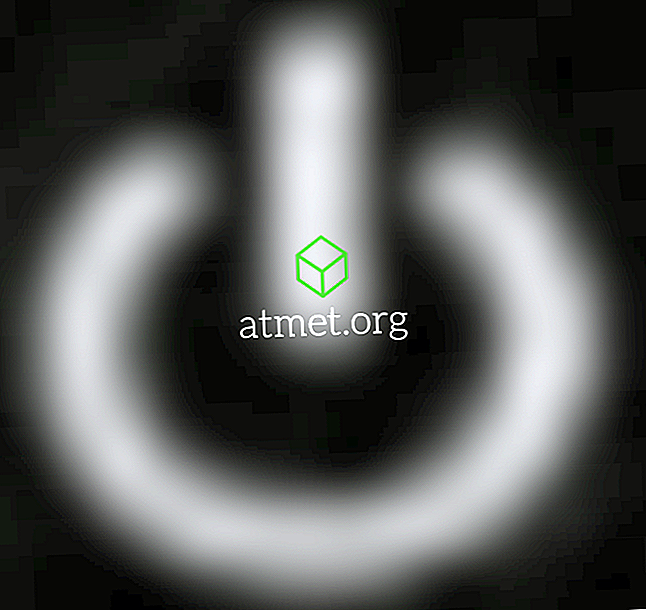
Nekateri modeli imajo odprtino za ponastavitev, ki se nahaja nekje na napravi. S sponko za papir pritisnite notranjost luknje, da jo ponastavite.
Možnost 2 - držite Power
Preprosto pritisnite in držite “ Power ”
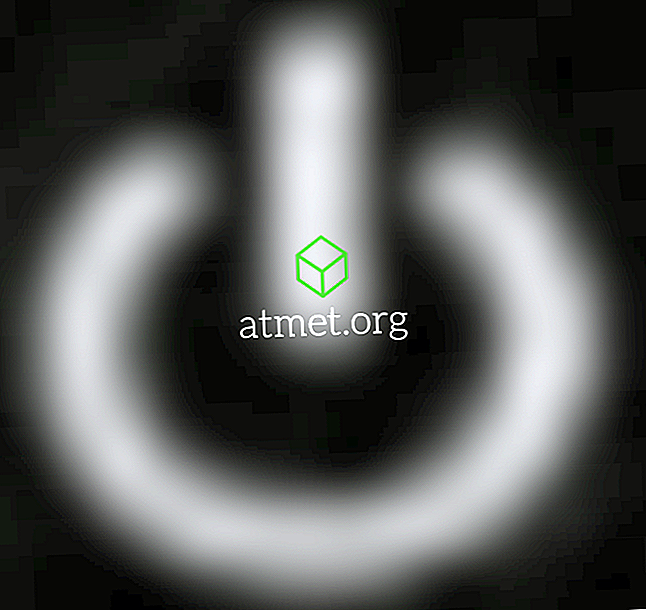
Factory Reset Chromebook
Ti koraki bodo izbrisali podatke iz naprave. Ker se večina vaših podatkov, kot so koledar, gesla brskalnika in e-pošta, sinhronizirajo z vašim Google Računom. Če želite, lahko te podatke sinhronizirate nazaj v napravo.
Če želite Chromebook obnoviti na tovarniške nastavitve, izvedite eno od teh dveh možnosti.
Možnost 1 - Z ekrana za prijavo
- Če niste odjavljeni, izberite sliko v spodnjem desnem kotu in izberite » Odjava «.
- Držite tipki » CTRL « + » ALT « + » SHIFT « in pritisnite » R «.
- Izberite » Ponovni zagon «.
- Ko se Chromebook znova zažene, izberite » Ponastavi « ali » Powerwash «.
2. možnost - iz brskalnika Chrome
Odprite okno brskalnika Chrome.
- Izberite » Meni «> » Nastavitve «
- Pomaknite se do konca navzdol in izberite » Napredno «.
- Pomaknite se do konca navzdol in izberite » Ponastavi «. Starejši modeli lahko rečejo » Powerwash «.
Samo osebna stranska opomba. Ponovno sem moral izvesti tovarniške nastavitve, ko se je moj Chromebook ustavil s povezovanjem z napravami Bluetooth. Zdi se, da je to skupno vprašanje s temi stvarmi.